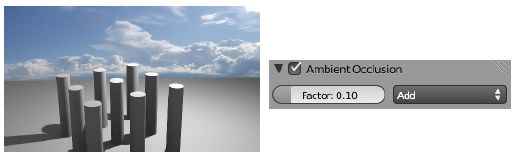Практическая работа № 86а
«Рендеринг (продолжение)»
Версия с англоязычным интерфейсом
1. Загрузите в Blender сцену, построенную в предыдущей работе.
2. Перейдите на страницу свойств  World (окружение). Установите голубой цвет в поле Horizon Color (цвет горизонта). Выполните рендеринг, посмотрите, что изменилось.
World (окружение). Установите голубой цвет в поле Horizon Color (цвет горизонта). Выполните рендеринг, посмотрите, что изменилось.
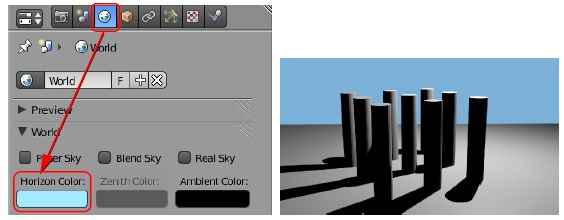
3. Сделайте плоскость невидимой при рендеринге, щелкнув на значке с изображением фотоаппарата:
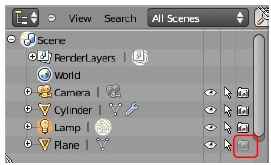
4. Установите белый цвет горизонта (Horizon Color) и синий цвет зенита (Zenith Color). Отметьте флажок Blend Sky (смешанное небо) и выполните рендеринг.
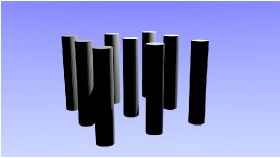
5. Отметьте флажок Paper Sky (бумажное небо) и выполните рендеринг.

6. Отметьте флажок Real Sky (истинное небо) и выполните рендеринг.

7. Сделайте плоскость видимой при рендеринге, щёлкнув по кнопке с изображением фотоаппарата в окне Outliner.
8. Перейдите к виду сверху (Num7) и добавьте пустой объект (Add – Empty – Cube) напротив камеры на самый край плоскости. На виде спереди переместите его по вертикали так, чтобы его координата Z была равна нулю.
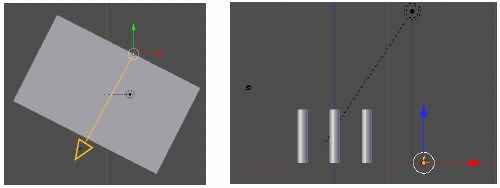
9. Установите для камеры ограничение: она должна при любых перемещениях быть направлена на только что созданный пустой объект. Выделите камеру, перейдите на страницу свойств  Constraints (ограничения). Щёлкните по кнопке Add Constraint (добавить ограничение), выберите ограничение Track To (Слежение) и выберите в поле Target (цель) пустой объект Empty.
Constraints (ограничения). Щёлкните по кнопке Add Constraint (добавить ограничение), выберите ограничение Track To (Слежение) и выберите в поле Target (цель) пустой объект Empty.
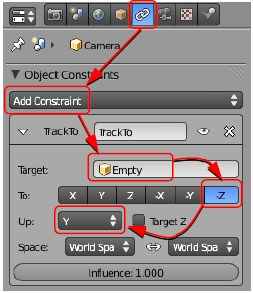
10. В окне трехмерной проекции переключитесь на локальную систему координат и посмотрите, как направлены оси:
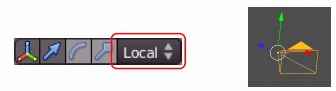
11. На панели Constraints в поле To (направление) выберите «-Z», а в поле Up (верх) – «Y». Это значит, что локальная ось Z камеры будет направлена в сторону, противоположную объекту, а ее ось Y – вверх.
12. Вернитесь к глобальным осям координат (Global) координат и переместите камеру немного вверх. Выполните рендеринг.
13. В окне трёхмерной проекции отмените выделение всех объектов (клавиша A). Перейдите на страницу свойств  World (окружение), а затем – на страницу
World (окружение), а затем – на страницу  Texture (текстура). Добавьте новую текстуру (кнопка New), оставьте вариант Clouds (облака) и выполните рендеринг.
Texture (текстура). Добавьте новую текстуру (кнопка New), оставьте вариант Clouds (облака) и выполните рендеринг.

14. В списке Type (тип текстуры) выберите вариант Image or Movie (рисунок или видео). Затем щелкните по кнопке Open (открыть) и выберите файл sky.jpg. Щёлкните по кнопке  слева от имени файла, чтобы рисунок был «упакован» в blend-файл.
слева от имени файла, чтобы рисунок был «упакован» в blend-файл.
15. На панели Preview (предварительный просмотр) включите режим World (просмотр фона при рендеринге). Затем на панели Influence (влияние) отключите флажок Blend (смешение) и включите Horizon (горизонт).
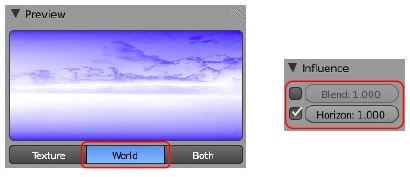
16. Перейдите на страницу свойств  World (окружение). Чтобы отключить влияние цветов, установленных на этой странице, отключите флажок Blend Sky (смешанное небо). Также отключите флажок Real Sky (реальное небо), чтобы фоновый рисунок не искажался (не искривлялся). Выполните рендеринг.
World (окружение). Чтобы отключить влияние цветов, установленных на этой странице, отключите флажок Blend Sky (смешанное небо). Также отключите флажок Real Sky (реальное небо), чтобы фоновый рисунок не искажался (не искривлялся). Выполните рендеринг.

17. На странице свойств  World включите флажок Ambient Occlusion (подсветка теней) и установите мощность подсветки (Factor) равную 0,1. Выполните рендеринг.
World включите флажок Ambient Occlusion (подсветка теней) и установите мощность подсветки (Factor) равную 0,1. Выполните рендеринг.